文章目錄
- 框架
- 不同python解釋器
- vscode運行python需要的插件
- vscode可以改變執行python腳本的默認終端
- 虛擬環境解釋
- 創建虛擬環境的方法
- python的settings.json的一些好用配置
框架
python解釋器->虛擬環境->vscode
不同python解釋器
在一臺電腦中我們可以安裝多個版本的python,加入環境變量中,我們可以在終端中根據不同的python解釋器的名稱編譯相應的python腳本文件。諸多版本的解釋器結構如下所示:
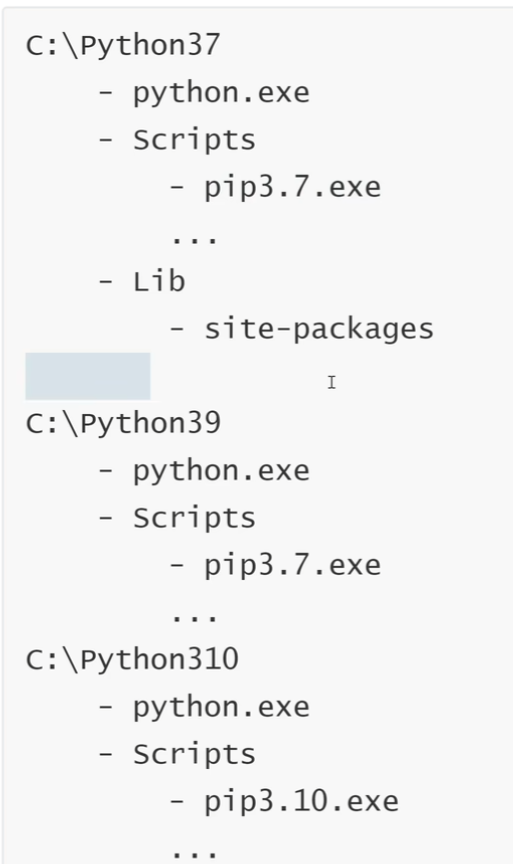
這里python.exe是python解釋器,是可以重新命名的,隨后在終端中輸入新名稱就可調用相應的解釋器。
pip3.7, pip3.10, pip3.11這些是包管理器,用于下載和管理相關python包的。下載的新包會放在最近的Lib/site-packages中.
vscode運行python需要的插件
用vscode運行python腳本文件,首先要安裝python插件。
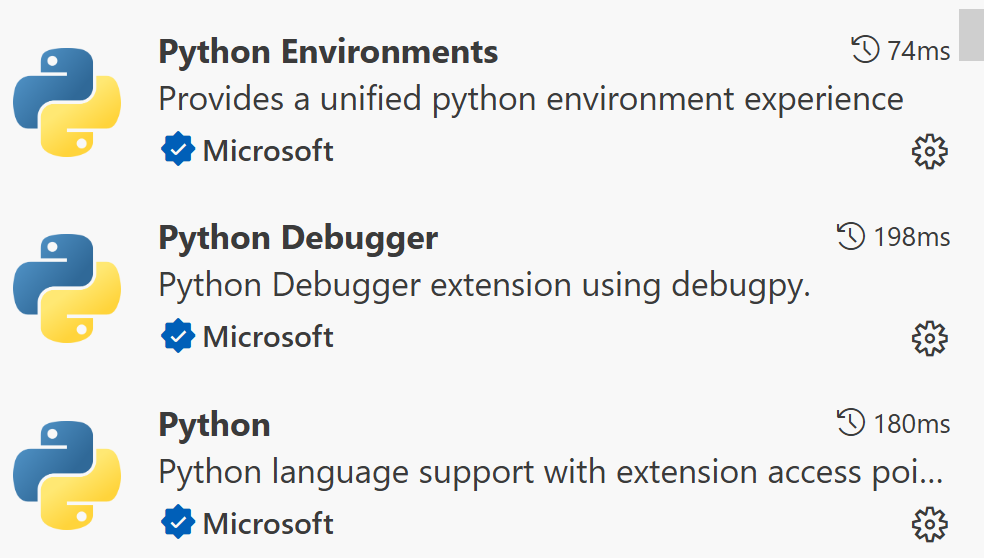
vscode可以改變執行python腳本的默認終端
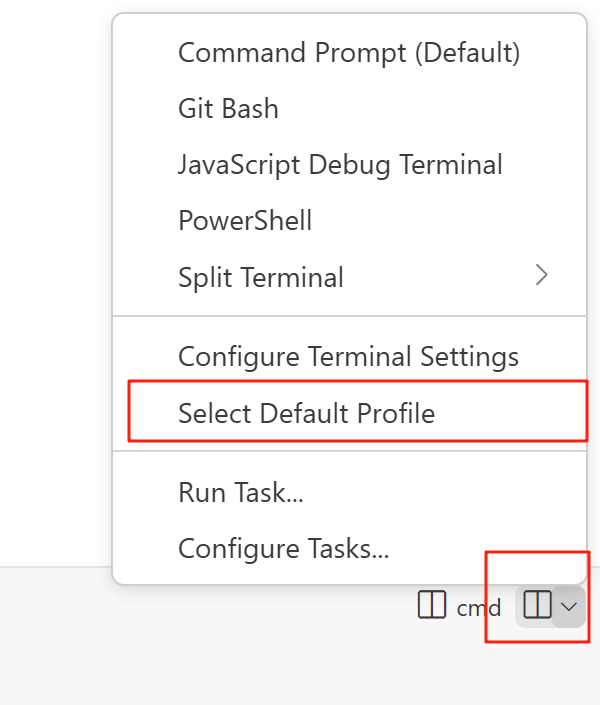
虛擬環境解釋
開啟一個python項目后,可以創建一個文件夾.venv,里面包含一個完整的python解釋器環境,這就是一個虛擬環境。如下圖:
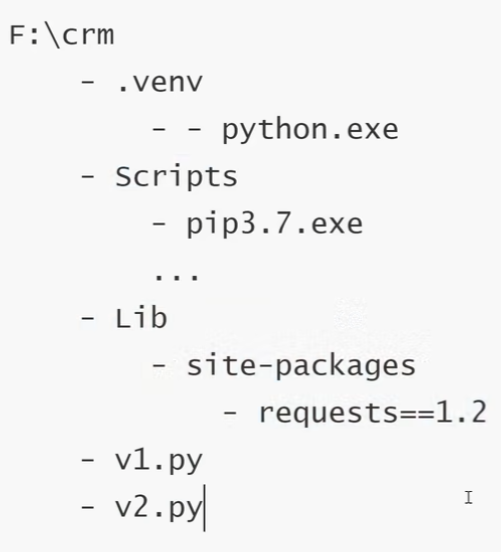
在.venv中安裝python包就會放在該文件夾里的Lib/site-pakcages中。運行的時候,就會調用該環境中的python解釋器。
在虛擬環境中的任何操作不會影響其他版本的python環境。
創建虛擬環境的方法
創建一個文件夾并用vscode打開,然后在終端中輸入
python3.1 -m venv .venv
在運行腳本的時候選擇.venv中的python解釋器就行了。隨后在運行腳本時,命令行前會自動標記為(.venv).
python的settings.json的一些好用配置
“editor.mouseWheelZoom”: true #實現鼠標滾輪控制字體大小
“python.analysis.completeFunctionParens”:true #實現函數自動補全時帶括號
參考:
https://www.bilibili.com/video/BV1TN411K7sn?spm_id_from=333.788.videopod.episodes&vd_source=727305bd87fe6a85b97c425172c1856b&p=4










)


)

![[失敗記錄] 使用HBuilderX創建的uniapp vue3項目添加tailwindcss3的完整過程](http://pic.xiahunao.cn/[失敗記錄] 使用HBuilderX創建的uniapp vue3項目添加tailwindcss3的完整過程)



